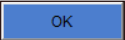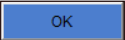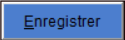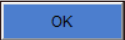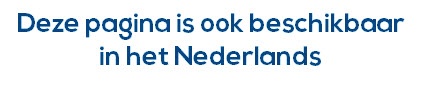Page History
...
- Dans le menu DOSSIER, cliquez sur l'option MOT DE PASSE.
- Dans la zone Ancien, tapez l'ancien mot de passe.
- Dans la zone Mot de passe, tapez le nouveau mot de passe.
- Saisissez une seconde fois le mot de passe dans la zone Confirmation.
- Cliquez sur et et confirmez en cliquant sur dans dans la fenêtre de confirmation.
...
- Dans le menu DOSSIER, cliquez sur l'option UTILISATEURS/SOCIÉTÉS.
- Sélectionnez la vue Utilisateurs
- Sélectionnez votre code utilisateur (utilisateur de type administrateur) ou celui de l'utilisateur dont vous voulez changer le mot de passe (utilisateur SYSTEM).
- Cliquez sur le bouton MODIFIER.
- Dans la zone Mot de passe, tapez le nouveau mot de passe.
- Saisissez une seconde fois le mot de passe dans la zone Confirmation.
- Cliquez sur le le
- Confirmez avec avec
- Fermez la fenêtre.
#Haut de page